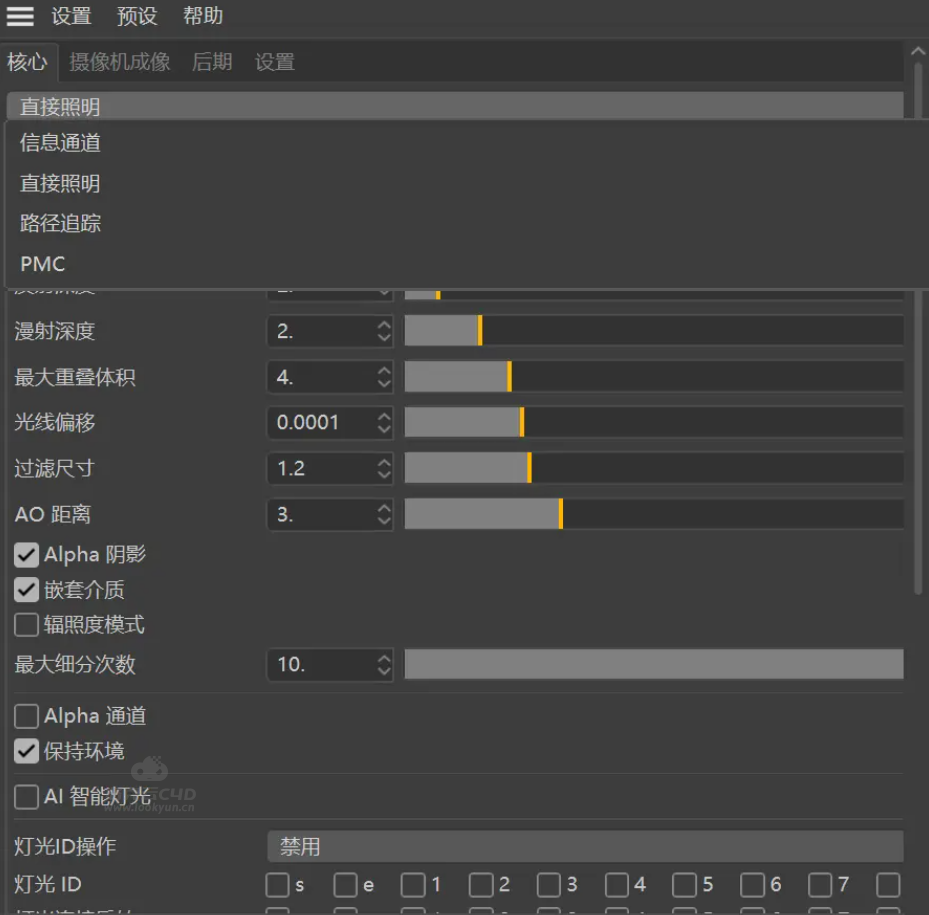
路径追踪:接近真实场景,速度也较快,常用。
直接照明:速度最快,但有点失真。
PMC:最接近真实场景,但速度太慢。
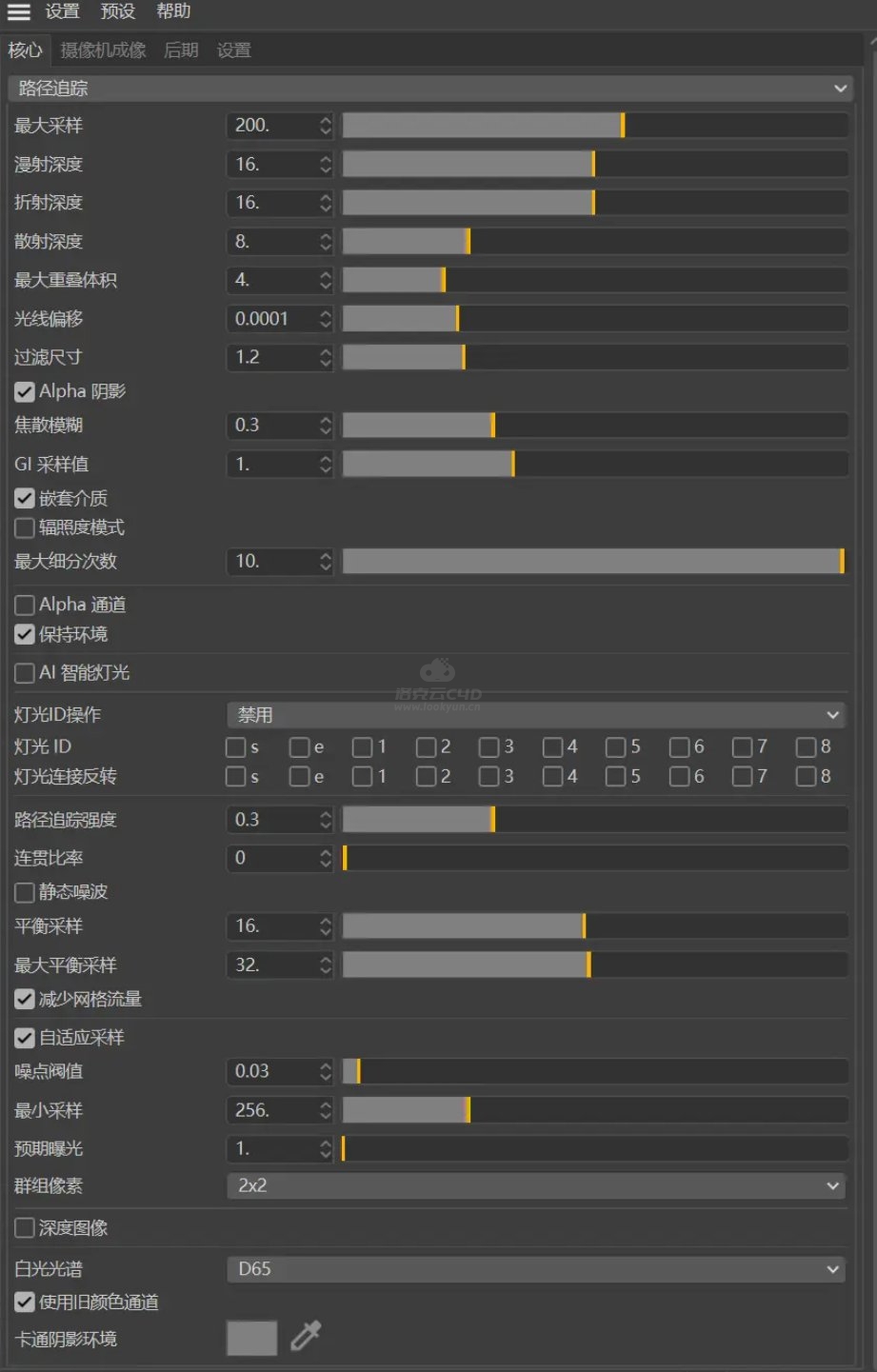
OC渲染器核心设置
最大采样:数值越大,渲染越真实,测试用200左右,金属塑料普通材质3000~5000;玻璃半透、3S材质6000+
漫射深度:物体之间光线来回反射次数,数值越大画面越亮,半透/玻璃材质有较大影响,正常默认值。
折射深度:物体内部光线反射次数,数值越大特体越通亮,半透/玻璃材质有较大影响,正常默认值。
散射深度:半透明材质专用,调整材质的通透状态,正常默认值。
光线偏移:调整阴影的方向,正常默认。
过滤大小:物体有锯齿可微调,正常默认。
嵌套介质:跟踪 IOR 在光线折射时如何变化,从而导致逼真的渲染。正常勾上。
Alpha 阴影:勾选的话意味着透明材质也带阴影,正常勾上。
焦散模糊:对透明或半透明的材质有作用,光照穿过物体留下的明亮焦点。正常0.3左右。
GI 采样值:影响光斑的大小,和焦散模糊配合使用。数值在1-10范围合适。
Alpha 通道:勾选表示渲染PNG透明通道物体,注意要同时去掉画面中的背景才会生效。一般不勾选。
保持环境:勾选的话意味着环境光也会投影到物体上。一般勾选。
AI 智能灯光:系统智能自动添加灯光,可以测试效果。一般不勾选。
灯光ID操作:给灯光编号以后,可以勾选对应的灯光。一般禁用。
路径追踪强度:数值越大渲染速度越快,但躁点越多。正常默认值。
连惯比率:数值越大渲染速度越快,画面越连惯,但躁点越多。正常默认值。
平衡采样:同时采样的数值,数值越大,渲染速度越快(显卡牛逼的可以适当增大数值) 正常默认。
最大平衡采样:用来平衡采样数值的,防止采样色彩太复杂而影响渲染速度。正常默认。
自适应采样:平衡画面清晰度和渲染速度。建议勾选。
深度图像:和焦散景深有关,正常不要勾选。
卡通阴阴影环境:卡通材质使用。
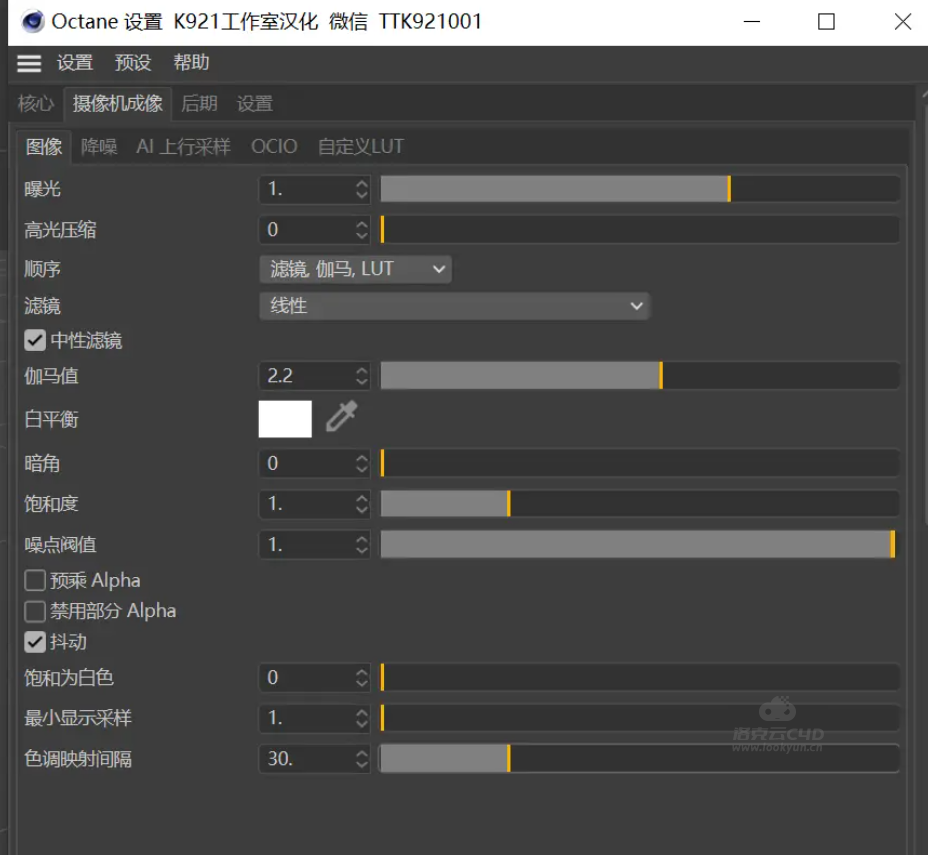
OC渲染器摄像成像设置
备注:这个部分设置的话,摄影机那里可以不需要重复设置。
曝光:画面整体明度程度,数值越高画面越亮。
高光压缩:调整光影平衡,让高亮的压暗,把过暗的适当调亮。
顺序:滤镜,伽马,LUT 这几个数值的显示顺序。
滤镜:类似预设的滤镜库,默认选择linera 线性。
中性镜头:平衡画面色调,可测试勾选看效果。
伽马值:滤镜选择线性的话,这里数值填2.2(伽马值像PS的色阶)
暗角:让画面四边压暗,正常默认数值。
饱和度:色彩的饱和数值,越高越饱和。
噪点阈值:噪点的临界点,正常默认数值。
饱和为白色:调整白平衡,正常默认数值。
最小显示采样:数值为1就是一张显卡,两张显卡数量增大。
色调映射间隔:不同色块的同时采样间隔。正常默认数值。
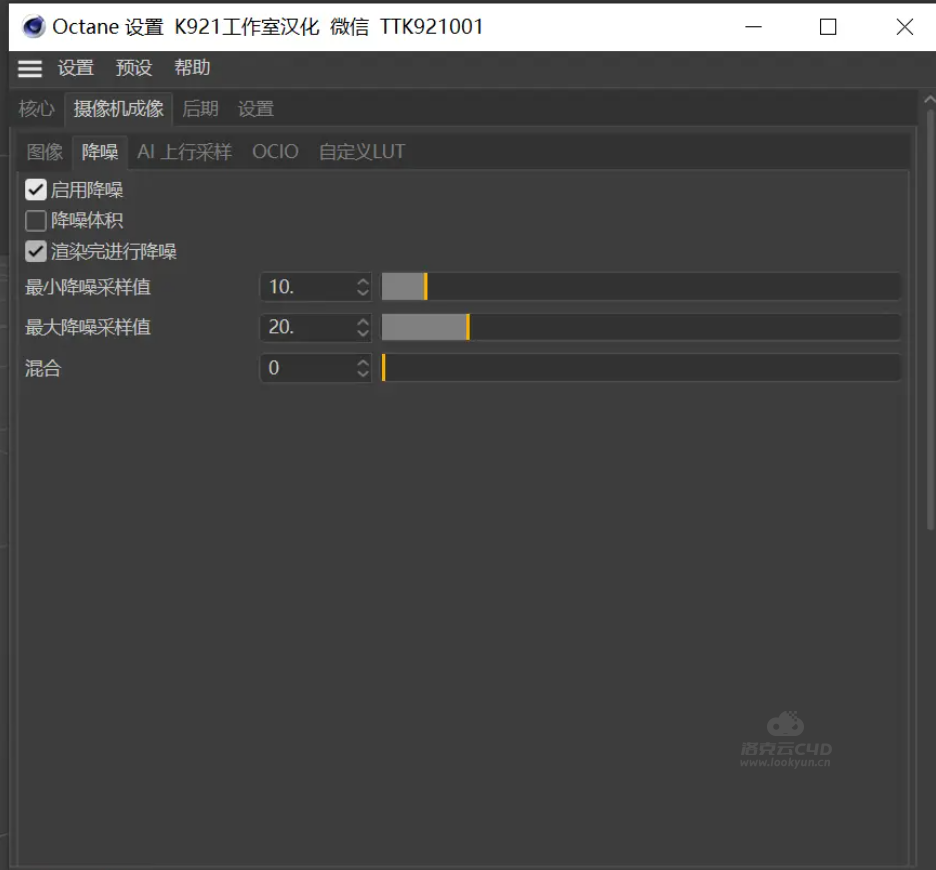
OC渲染器摄像机成像设置
启动降噪:正常勾选。
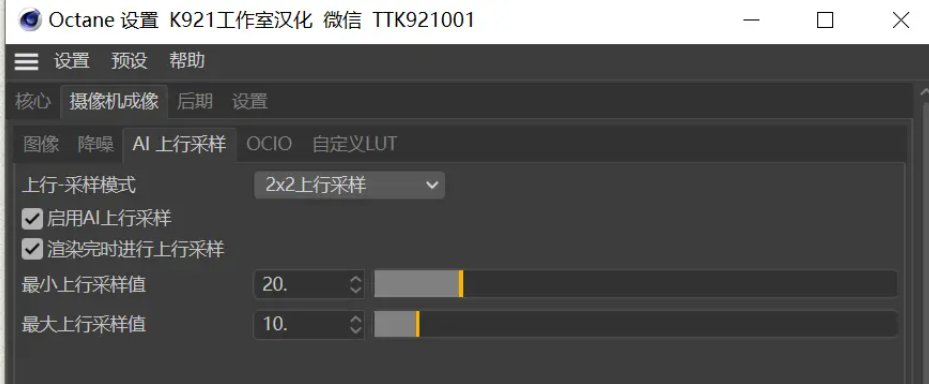
OC渲染器摄像机成像设置
启用AI上行采样:如果勾选那渲染速度会更快(可选2*2上行采样)
会让渲染图像有少量降低。可自行测试效果选择。
个人测试了感觉渲染的质量并没多大下降,速度快了近一倍。
自定义LUT:有点类似PS的预设滤镜库,正常保持默认。
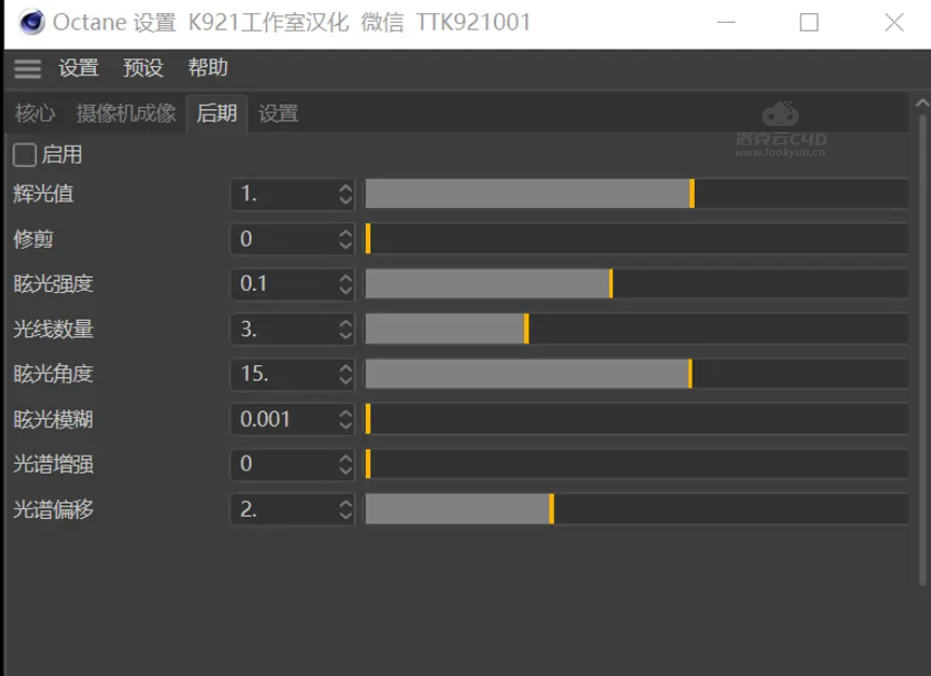
OC渲染器后期参数设置
启用后会让物体产生不同的环境效果。建议不用勾选。
辉光强度:会让画面产生朦胧的效果,数值越大越朦胧。
眩光强度:会让画面产生眩晕的效果,数值越大越强。
光谱增强:眩晕会产生不同色彩效果。
光谱偏移:眩晕会产生光谱的偏移,像彩虹光谱色彩变化。
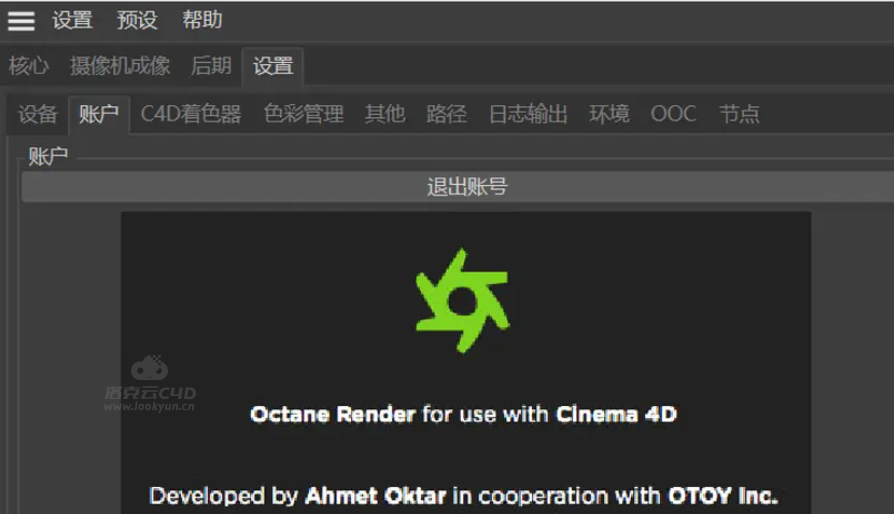
OC渲染器账户的问题
正版的OC4.0账号,不能同时登陆两台电脑,不然会被封禁。
在登陆另外一台电脑的时候记得先退出之前的账号。
正版的OC4.0账号,一个许可证只能同时在一台电脑上登陆,当你关闭OC渲染器的同时,许可证会自动停用。
正版的OC4.0账号,在规定的时间内只可以解锁2次,可到官网查看。

如果被锁后,同时解锁就可以正常使用了。
附官网链接:https://render.otoy.com/account/subscriptions.php
剩下的基本保持默认就行。
环境里的默认环境颜色,是没有任何光照的,如果设置为黑色,
画面也没添加灯光,渲染就会漆黑一片。
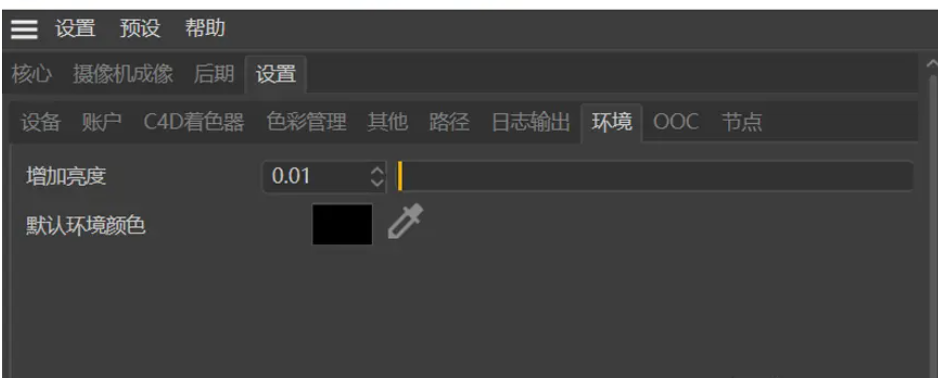
作者:杰Jay设计 https://www.bilibili.com/read/cv18168243?from=search&spm_id_from=333.337.0.0 出处:bilibili
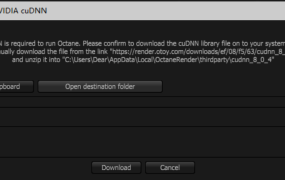
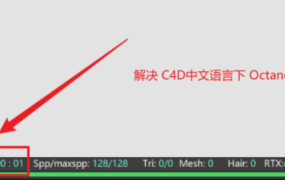


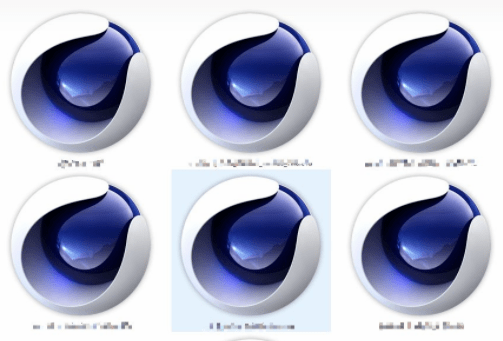
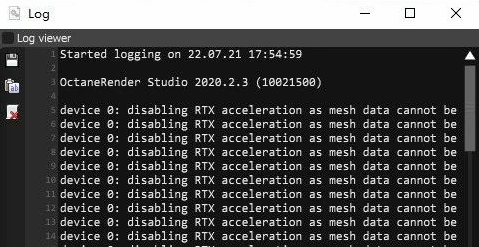
评论0